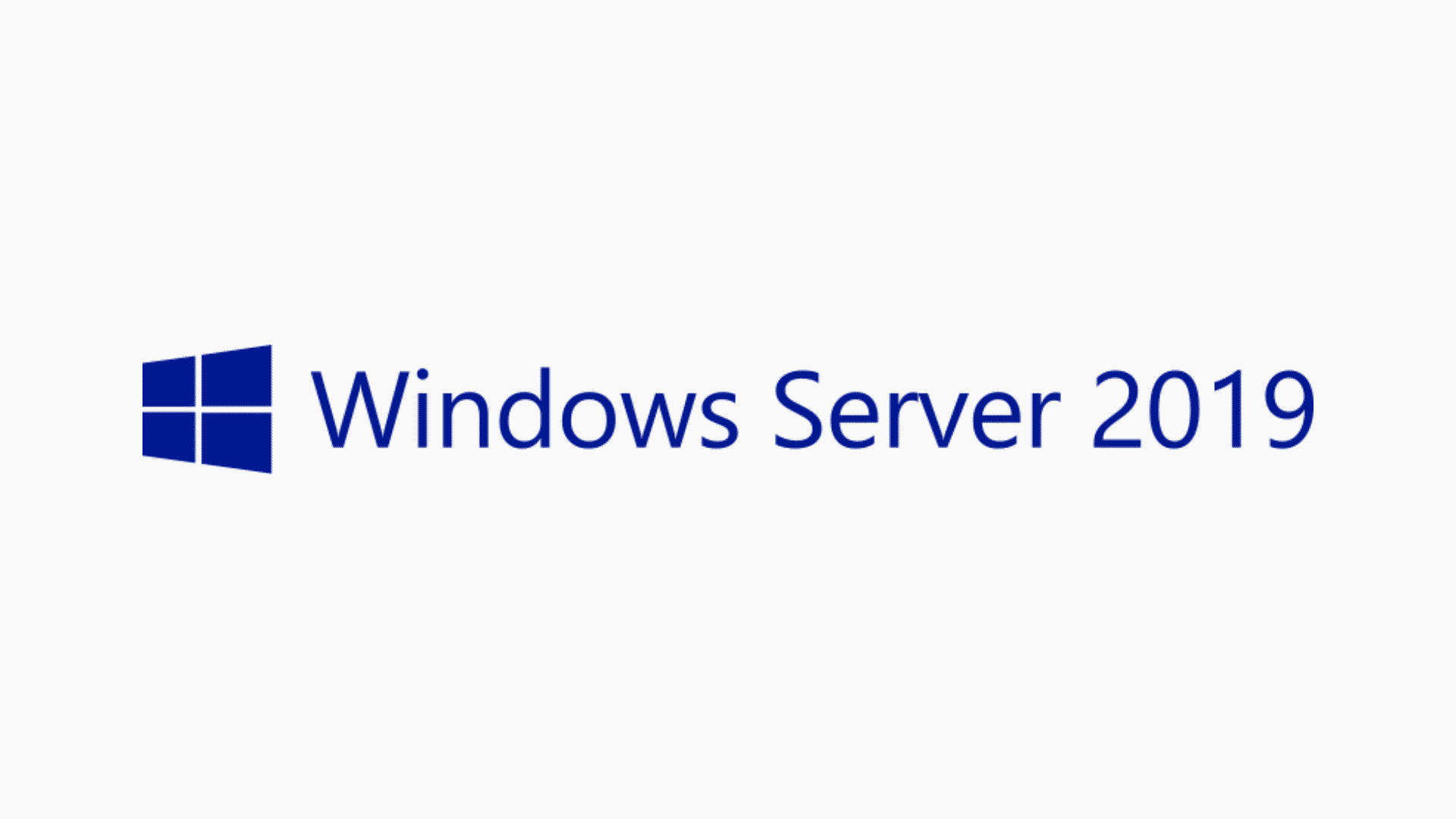Windows Server 2019 işletim sistemimizde “Server Manager” uygulamasını çalıştırın. Solda yer alan alandan “Local Server” seçeneğini seçin, sağ bölümdeki “Ethernet” seçeneğine tıklayın.
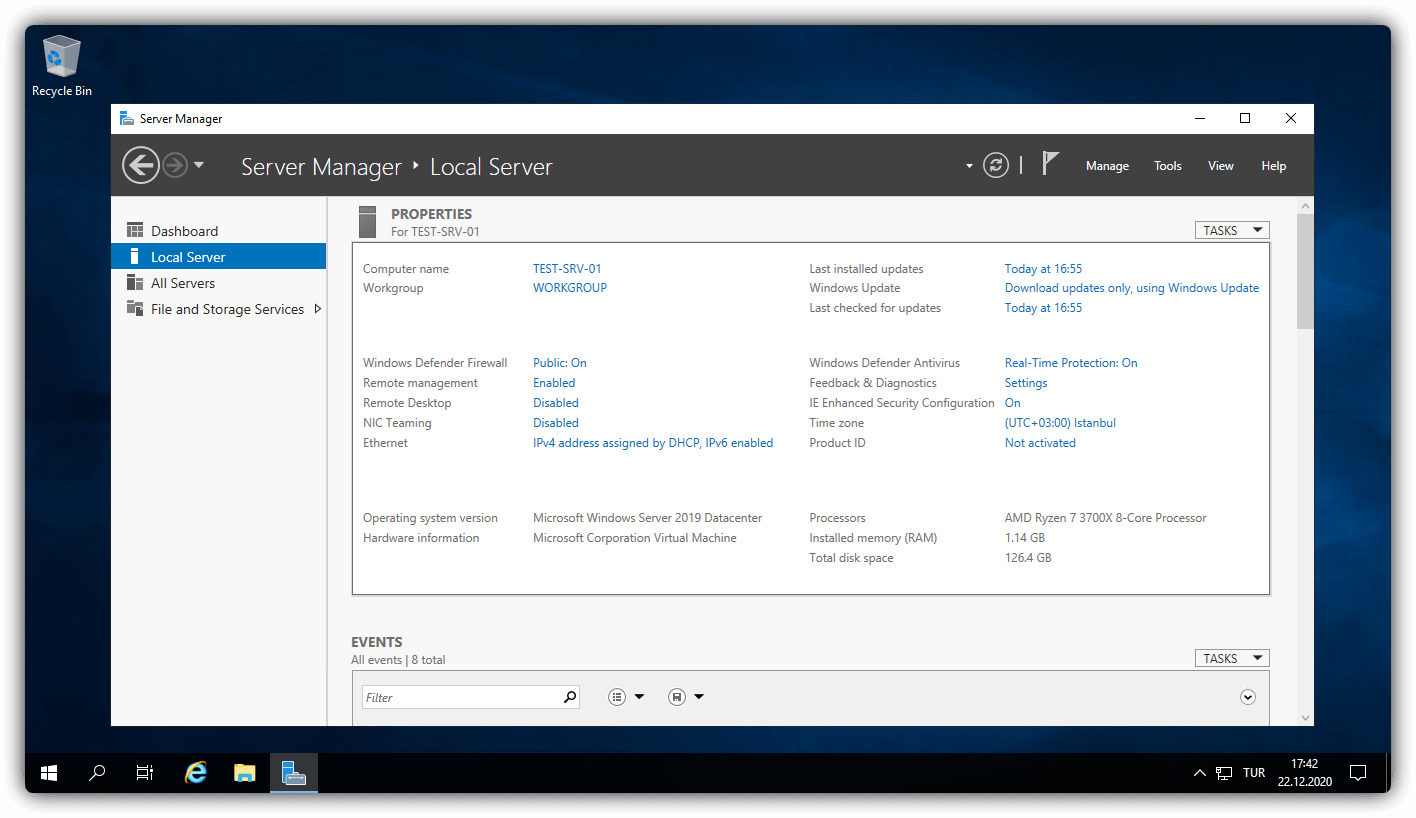
Sabit IP eklemesi yapacağınız mevcut “Ethernet” kartınızı seçin, sağ tıklayın ardından “Properties” seçin.
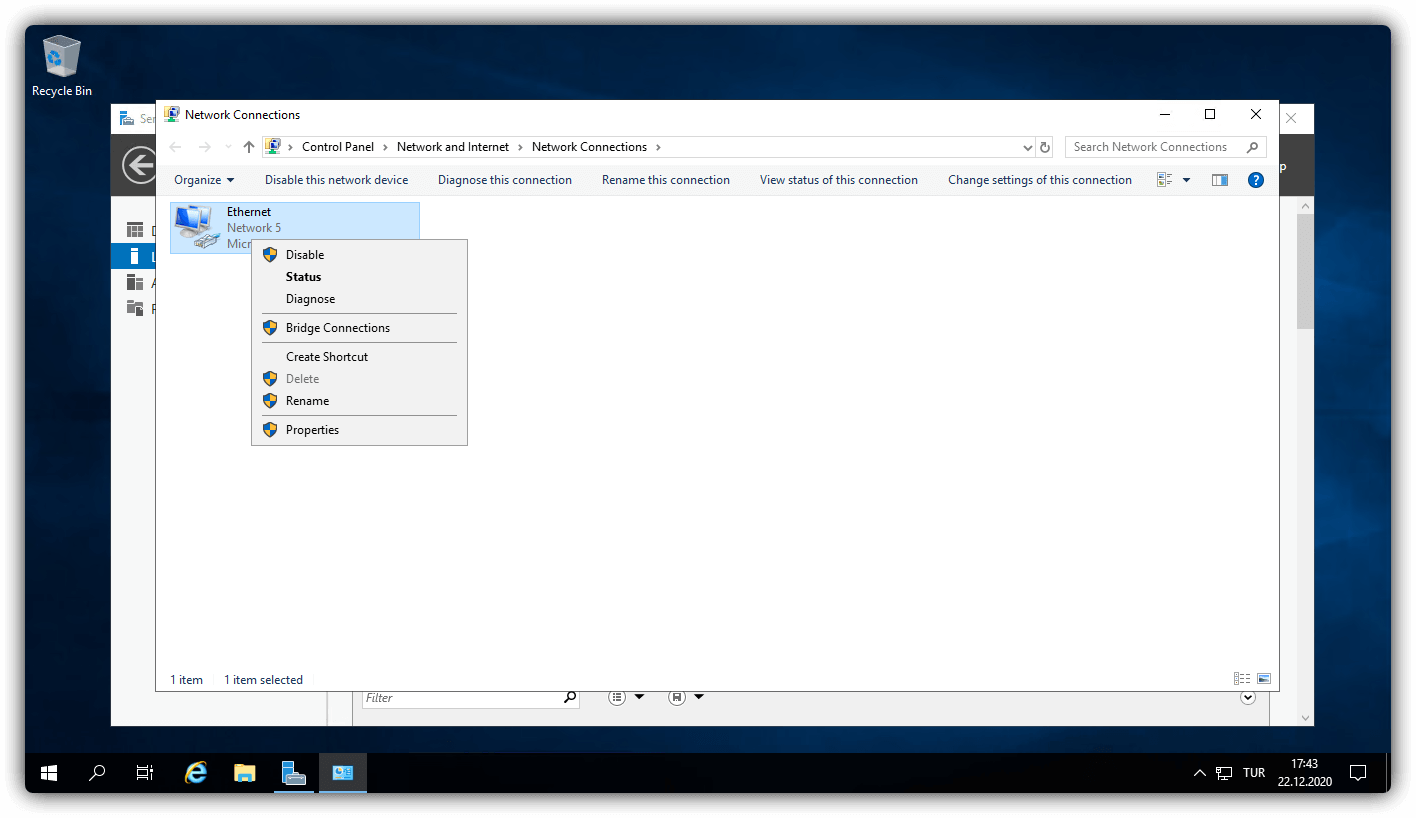
Açılan ekranda direk olarak “Internet Protocol Version 4” seçeneğini seçin ve hemen altta görmüş olduğunuz “Properties” seçeneğine tıklayın.
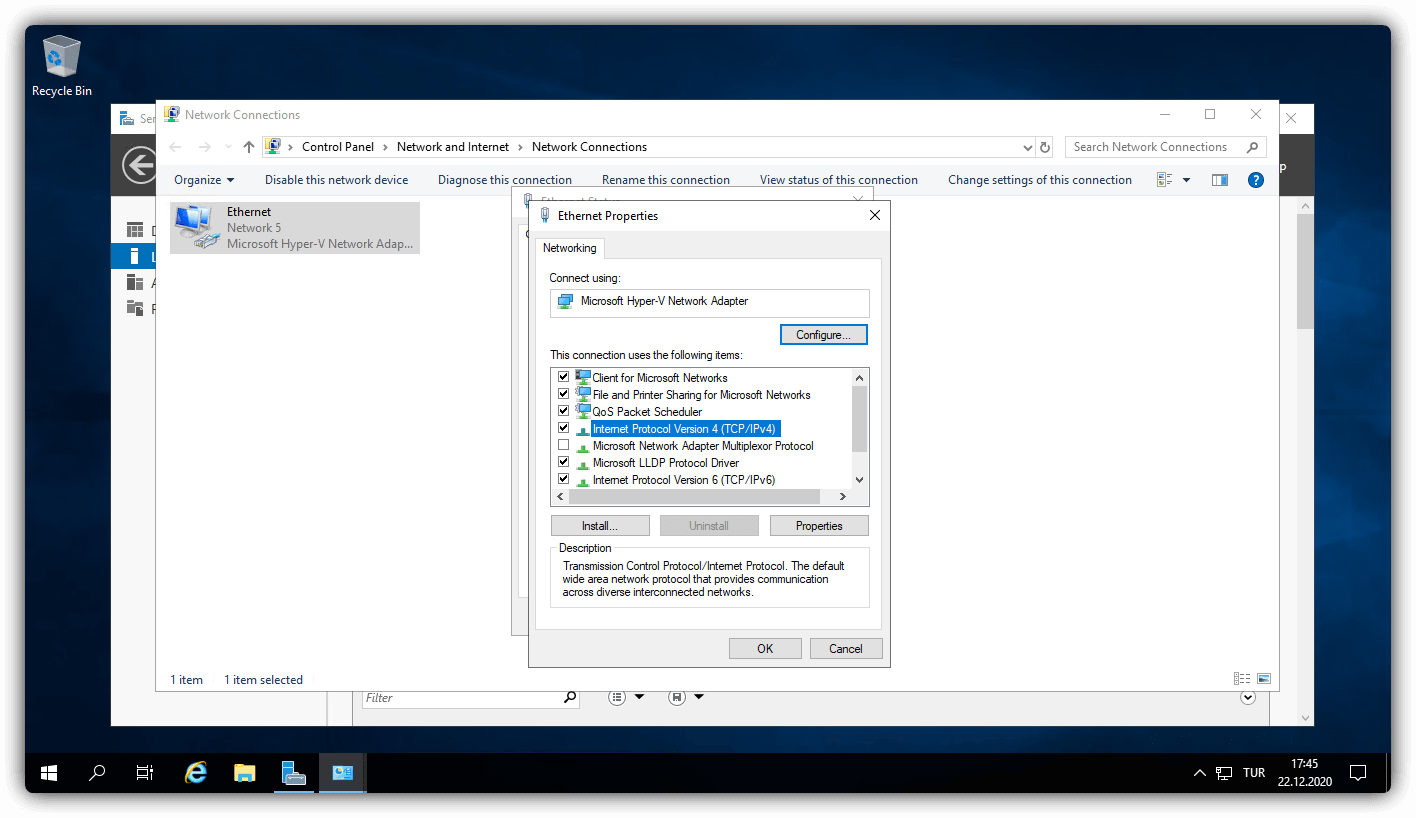
Artık istediğiniz IP adresini dilediğiniz bir DNS ile tanımlayabilirsiniz.
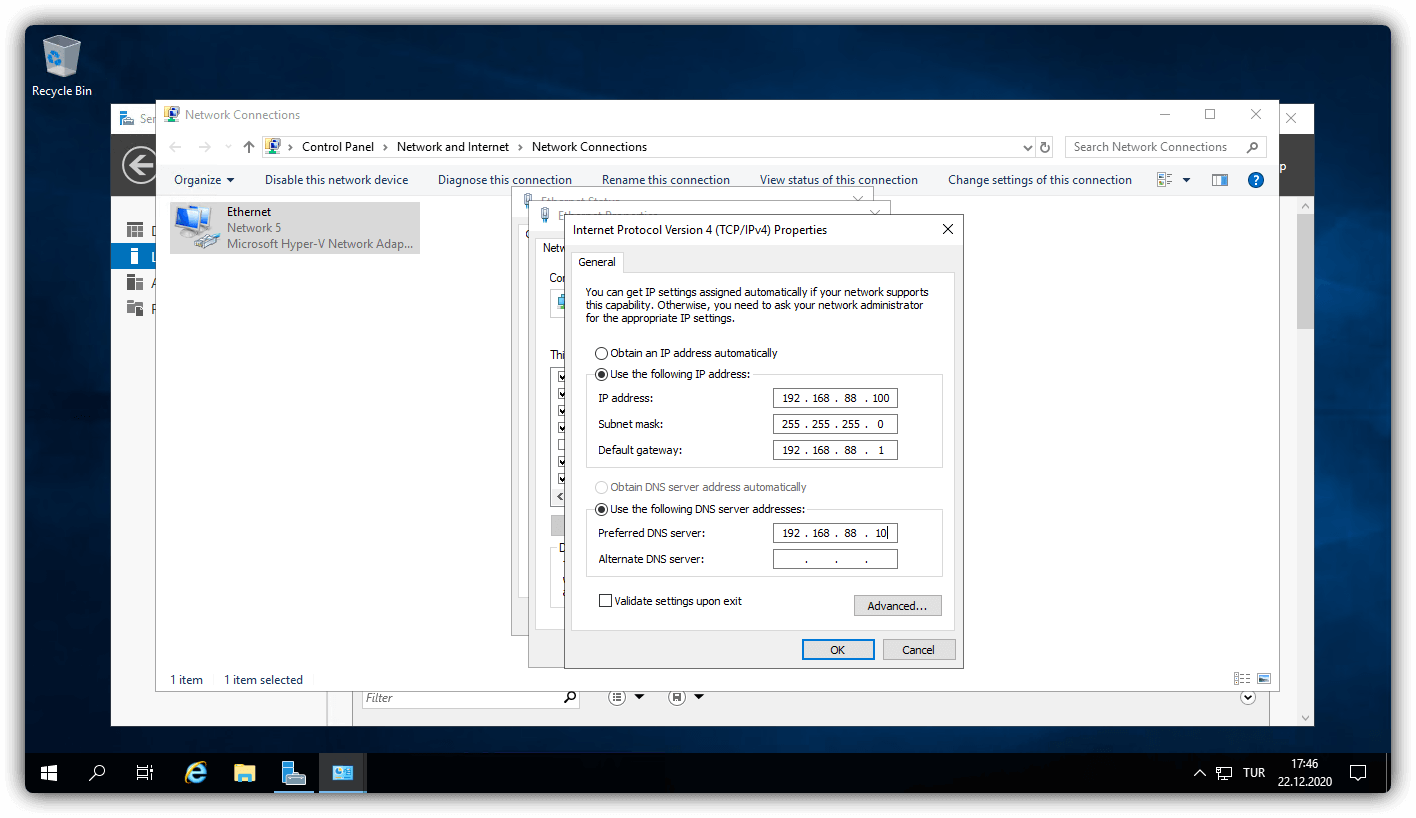
Gelen istekler üzerine arayüz üzerinden yapılan işlemlerin PowerShell aracılığı ile nasıl yapıldığını da şu şekilde göstermek istiyorum.
Set-NetIPInterface -InterfaceIndex 6 -Dhcp Disabled
New-NetIPAddress -InterfaceIndex 6 -AddressFamily IPv4 -IPAddress "198.168.88.100" -PrefixLength 24 -DefaultGateway "198.168.88.1"
Set-DnsClientServerAddress -InterfaceIndex 6 -ServerAddresses "198.168.88.10" -PassThru